Khi bạn truy cập Internet ở môi trường công cộng sẽ luôn muốn nội dung mình xem ở chế độ riêng tư, bảo vệ nội dung mà bạn đang duyệt web. Trước đây Quản trị mạng đã từng hướng dẫn bạn đọc cách làm mờ trang web Chrome bằng tiện ích. Và trong bài viết này bạn sẽ có thêm cách để làm mờ nhanh giao diện trang web trên Microsoft Edge, bằng tiện ích Privacy Screen and Security Blur. Khi cài đặt tiện ích này thì nội dung trang web sẽ tự động được làm mờ, hoặc che toàn bộ nội dung, đảm bảo sự riêng tư cá nhân của bạn, tránh trường hợp người khác đọc nội dung bạn đang lướt web. Bài viết dưới đây sẽ hướng dẫn bạn đọc cách làm mờ trang web nhanh trên Microsoft Edge.
Hướng dẫn làm mờ trang web Microsoft Edge
Bước 1:
Bạn cài đặt tiện ích Privacy Screen and Security Blur trên Microsoft Edge theo link dưới đây.
Bước 2:
Sau đó chúng ta truy cập trang web bất kỳ. Nhìn lên thanh truy cập địa chỉ trang web trình duyệt sẽ thấy biểu tượng con mắt bị gạch chéo. Nhấn chọn vào biểu tượng và bạn sẽ thấy thiết lập để che nội dung trang web.
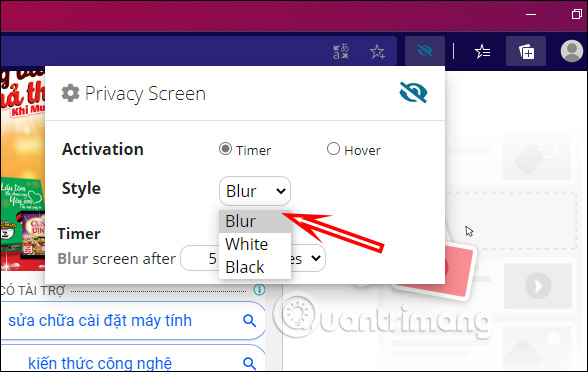
Đầu tiên bạn có thể lựa chọn chế độ làm mờ Timer, màn hình được làm mờ sau khoảng thời gian (phút, giây) bạn thiết lập.
Chúng ta tích chọn vào Timer rồi chọn kiểu làm mờ tại Style, kiểu mờ trang web, kiểu nền đen hay nền trắng.
Sau đó tại phần Timer bạn cài đặt thời gian theo số phút hoặc số giây tùy bạn.
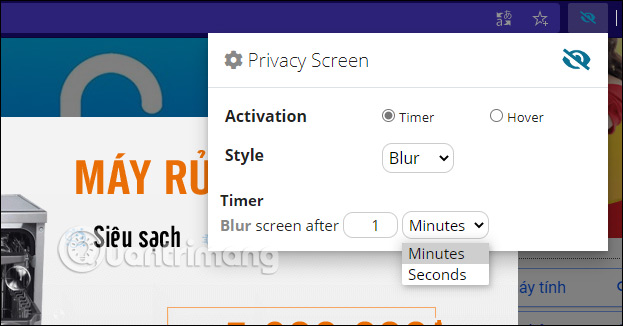
Kết quả sau thời gian bạn thiết lập thì giao diện trang web sẽ được che kín nội dung như hình dưới đây.
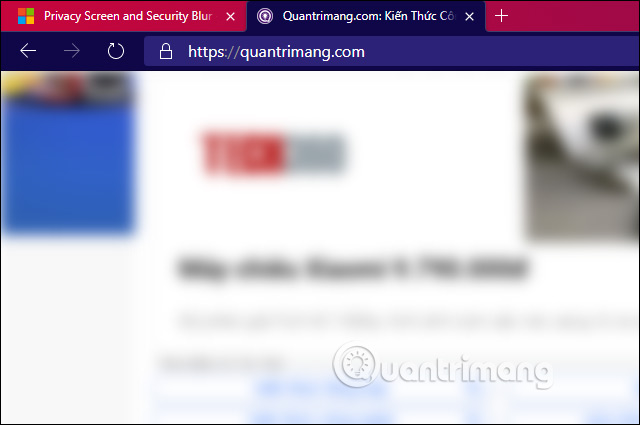
Bước 3:
Ngoài ra khi nhấn chế độ Hover thì giao diện trang web sẽ được che ngay sau khi dời chuột khỏi trang web. Chúng ta cũng sẽ nhấn vào Hover rồi chọn kiểu làm mờ tại Style.
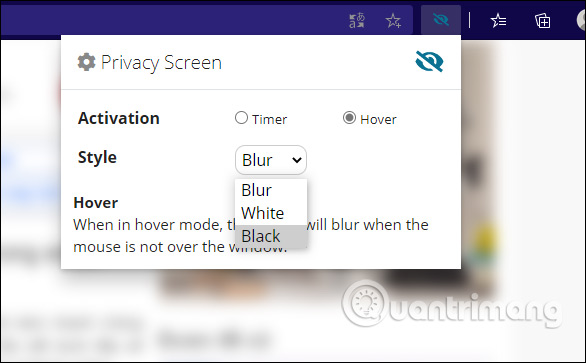
 Công nghệ
Công nghệ  AI
AI  Windows
Windows  iPhone
iPhone  Android
Android  Học IT
Học IT  Download
Download  Tiện ích
Tiện ích  Khoa học
Khoa học  Game
Game  Làng CN
Làng CN  Ứng dụng
Ứng dụng 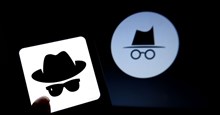






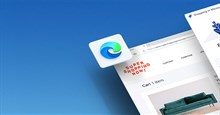











 Linux
Linux  Đồng hồ thông minh
Đồng hồ thông minh  macOS
macOS  Chụp ảnh - Quay phim
Chụp ảnh - Quay phim  Thủ thuật SEO
Thủ thuật SEO  Phần cứng
Phần cứng  Kiến thức cơ bản
Kiến thức cơ bản  Lập trình
Lập trình  Dịch vụ công trực tuyến
Dịch vụ công trực tuyến  Dịch vụ nhà mạng
Dịch vụ nhà mạng  Quiz công nghệ
Quiz công nghệ  Microsoft Word 2016
Microsoft Word 2016  Microsoft Word 2013
Microsoft Word 2013  Microsoft Word 2007
Microsoft Word 2007  Microsoft Excel 2019
Microsoft Excel 2019  Microsoft Excel 2016
Microsoft Excel 2016  Microsoft PowerPoint 2019
Microsoft PowerPoint 2019  Google Sheets
Google Sheets  Học Photoshop
Học Photoshop  Lập trình Scratch
Lập trình Scratch  Bootstrap
Bootstrap  Năng suất
Năng suất  Game - Trò chơi
Game - Trò chơi  Hệ thống
Hệ thống  Thiết kế & Đồ họa
Thiết kế & Đồ họa  Internet
Internet  Bảo mật, Antivirus
Bảo mật, Antivirus  Doanh nghiệp
Doanh nghiệp  Ảnh & Video
Ảnh & Video  Giải trí & Âm nhạc
Giải trí & Âm nhạc  Mạng xã hội
Mạng xã hội  Lập trình
Lập trình  Giáo dục - Học tập
Giáo dục - Học tập  Lối sống
Lối sống  Tài chính & Mua sắm
Tài chính & Mua sắm  AI Trí tuệ nhân tạo
AI Trí tuệ nhân tạo  ChatGPT
ChatGPT  Gemini
Gemini  Điện máy
Điện máy  Tivi
Tivi  Tủ lạnh
Tủ lạnh  Điều hòa
Điều hòa  Máy giặt
Máy giặt  Cuộc sống
Cuộc sống  TOP
TOP  Kỹ năng
Kỹ năng  Món ngon mỗi ngày
Món ngon mỗi ngày  Nuôi dạy con
Nuôi dạy con  Mẹo vặt
Mẹo vặt  Phim ảnh, Truyện
Phim ảnh, Truyện  Làm đẹp
Làm đẹp  DIY - Handmade
DIY - Handmade  Du lịch
Du lịch  Quà tặng
Quà tặng  Giải trí
Giải trí  Là gì?
Là gì?  Nhà đẹp
Nhà đẹp  Giáng sinh - Noel
Giáng sinh - Noel  Hướng dẫn
Hướng dẫn  Ô tô, Xe máy
Ô tô, Xe máy  Tấn công mạng
Tấn công mạng  Chuyện công nghệ
Chuyện công nghệ  Công nghệ mới
Công nghệ mới  Trí tuệ Thiên tài
Trí tuệ Thiên tài